
インターネットラジオ 第1作

|
更新: 2020/03/29, 2020/05/08, 2020/05/14, 2020/05/23, 2020/06/06, 2020/06/28, 2020/08/14, 2021/04/29, 2022/03/20, 2023/05/09, 2024/09/07
|
概要
| |
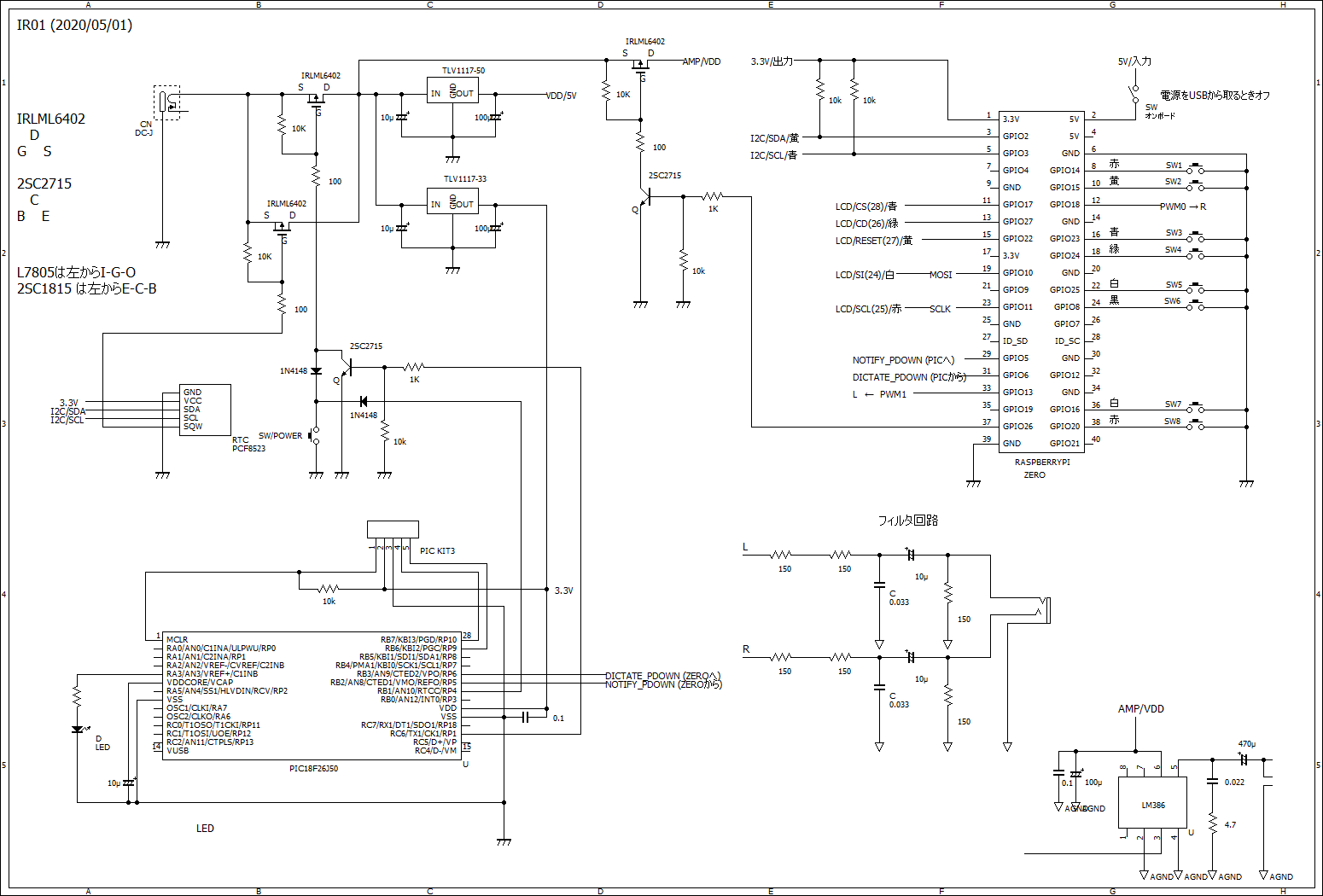
|
回路
|
|
ソフトウエア構成
| |
|
Raspbian のインストールと設定(OSなど基本ソフト)
| |
|
Raspbian の設定(主にオーディオ関連のアプリケーション)
| |
|
作成したプログラム
| |

|
実装 TAKACHIのLCS145H-M2-WGに収めた。このケースはMP3プレーヤ第14作(MP3_14)のコントローラに使うつもりで LCDとタクトスイッチの配線はできていたのだが、MP3_14の計画変更によりお蔵入りになっていたもの。 |
|
動作検証
| |

|
結果
|
|
改修PG (2024/09/07)
|